В статье расскажем, для чего нужен редактор Корел Дро, какие специалисты должны уметь пользоваться ею, сколько они зарабатывают и как научиться работать в CorelDRAW с нуля.
Что такое CorelDRAW
CorelDRAW – это популярный графический редактор, который используется для работы с векторной графикой. В программе можно делать логотипы, макеты буклетов, плакатов, вывесок, мебели и другой визуальный контент, а также обрабатывать изображения. Софт работает в разных операционных системах и поддерживает различные форматы файлов (bmp, cdr, doc и др.).
Перечислим основные возможности CorelDRAW:
- Создание рисунков из простых фигур или прямых, кривых и ломаных линий.
- Редактирование любых графических объектов, изменение их формы, цвета контура или заливки.
- Добавление и форматирование текста, работа со шрифтами.
- Использование оптических эффектов: линза, прозрачность, цветовой фильтр и т. д.
- Верстка календарей, каталогов, листовок и др.
В каких профессиях нужны навыки работы в CorelDRAW
Корел Дро нужен представителям разных профессий:
COREL DRAW ЗА 90 МИНУТ: ОТ НОВИЧКА ДО УВЕРЕННОГО ПОЛЬЗОВАТЕЛЯ. ВЕКТОРНАЯ ГРАФИКА ДЛЯ НАЧИНАЮЩИХ
- графические, интерьерные и веб-дизайнеры;
- художники-иллюстраторы;
- менеджеры по рекламе и PR;
- контент-менеджеры;
- маркетологи;
- верстальщики в сфере полиграфии.
Чаще всего программа используется в графическом дизайне, при создании полиграфической продукции, а также разработки визуального контента для сайтов и соцсетей.
Специалист по Корел Дро может работать в офисе или удаленно, а также брать заказы на биржах фриланса или продавать свои работы на стоках.
Дизайнер CorelDRAW должен соответствовать определенным требованиям:
- Уверенное знание графического редактора – интерфейс, основные инструменты, «горячие» клавиши.
- Технический склад ума, умение читать простые чертежи.
- Опыт работы дизайнером или конструктором.
- Внимательность, ответственность.
Пример требований из вакансий на ХедХантере:

Подборка курсов Все онлайн-курсы по CorelDRAW в 2023 году
Посмотреть подборку
Как обучиться программе с нуля
Изучать CorelDRAW можно самостоятельно или на онлайн-курсах. В интернете есть обзорные видео, в которых показывают основные опции программы. Их будет достаточно, если вам нужен Корел Драв для личных целей. Но если хотите научиться пользоваться им на профессиональном уровне, проходите обучение в онлайн-школе.
На нашем сайте собраны курсы по CorelDRAW для начинающих дизайнеров. Вы можете почитать отзывы учеников, узнать условия каждой обучающей программы, а также выбрать подходящий вариант по стоимости, сроку, формату, с выдачей сертификата, с бесплатным вводным уроком и т. д.
На дистанционном курсе вы изучите возможности редактора с нуля: особенности векторной графики, слои, наложения, таблицы, форматирование текста и т. д. Вы сделаете несколько собственных работ и добавите их в портфолио. Если возникнут вопросы или трудности, вам поможет куратор.
Онлайн-курсы можно проходить в удобном темпе и в свободное время. Записи всех вебинаров хранятся в личном кабинете и остаются в доступе навсегда.
Зарплаты специалистов со знанием «Корел Дро»
Чтобы выяснить, сколько зарабатывает специалист по CorelDRAW, мы посмотрели вакансии на HeadHunter. По данным сайта, заработная плата составляет от 15 000 до 200 000 рублей.
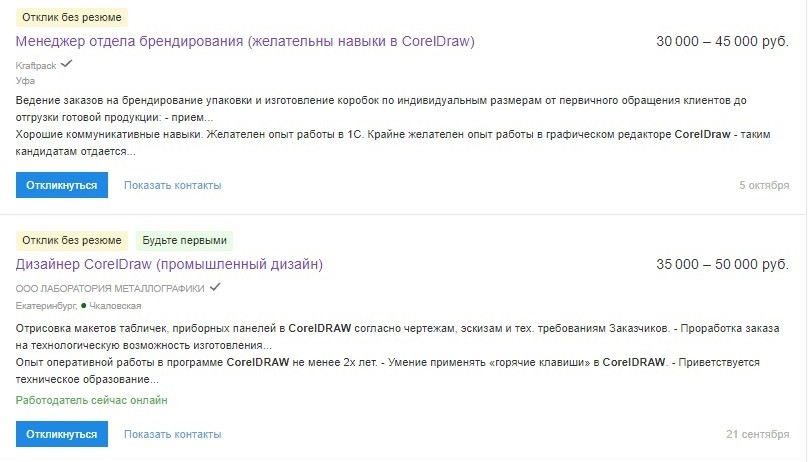
В таблице собраны данные по 10 крупным российским городам.
| Москва | от 20 000 до 200 000 руб. |
| Санкт-Петербург | от 15 000 до 200 000 руб. |
| Новосибирск | от 10 000 до 80 000 руб. |
| Казань | от 10 000 до 80 000 руб. |
| Екатеринбург | от 20 000 до 100 000 руб. |
| Краснодар | от 12 000 до 90 000 руб. |
| Челябинск | от 20 000 до 80 000 руб. |
| Самара | от 12 000 до 100 000 руб. |
| Уфа | от 20 000 до 60 000 руб. |
| Воронеж | от 18 000 до 70 000 руб. |
Источник: uchis-online.ru
Курсы по CorelDRAW
Представляем вашему вниманию набор качественных уроков по программе CorelDRAW. Данный сборник включил в себя 2 курса для разных уровней подготовки. Если вы только начинаете знакомство с векторной графикой, начните его с изучения основ в базовом курсе. Более опытные художники, найдут много полезной информации в курсе для продвинутых пользователей CorelDRAW. Наслаждайтесь просмотром информативных видеоуроков и развивайте свои навыки работы с графикой.
Курс для начинающих
Если вы серьезно намерены овладеть программой CorelDRAW, то данный сборник уроков станет для вас лучшим учителем и останется в вашем компьютере на долгое время в виде «настольного» виртуального учебника. Курс состоит из 100 коротких уроков, которые помогут вам за 10 часов полностью освоить функционал редактора. Пожалуй, самый эффективный и быстрый способ научиться рисовать красивые векторные изображения.
Краткий обзор векторного графического редактора CorelDRAW.
Детальный осмотр главных элементов программы.
Обзор вкладок и функций окна приветствия, появляющегося при запуске редактора.
Краткое описание набора инструментов.
Обзор панели свойств (настроек). Её предназначение и функционал.
6 разных видов просмотра документов. Как и зачем ими пользоваться.
Глава 1. Обзор программы
1.Обзор программы. Векторная графика 00:03:20
2.Интерфейс программы 00:04:41
3.Экран приветствия 00:06:40
4.Набор инструментов 00:05:11
5.Панель свойств 00:02:56
6.Режимы просмотра 00:03:16
Глава 2. Работа с документами
7. Создание документа 00:03:13
8. Открытие документа 00:01:51
9. Сохранение документа 00:04:44
10. Работа с шаблонами 00:02:36
11. Свойства документа 00:02:17
12. Создание резервных копий и восстановление файлов 00:02:07
13. Работа с окнами 00:03:06
14. Работа со страницами документа 00:05:27
15. Определение макета страницы 00:03:35
16. Выбор фона страницы 00:04:18
17. Масштабирование 00:03:02
18. Отмена, возврат и повтор действий 00:03:42
19. Использование линеек 00:02:19
20. Настройка сетки 00:02:18
21. Настройка направляющих 00:04:28
Глава 3. Обзор объектов
22. Рисование линий 00:03:04
23. Рисование кривых 00:03:23
24. Рисование кривых с помощью инструментов «Кривая Безье» и «Перо» 00:04:46
25. Рисование художественной кистью 00:04:17
26. Прямоугольники 00:03:19
27. Эллипсы 00:03:05
28. Многоугольники 00:02:34
29. Звезды 00:02:35
30. Сетки 00:03:18
31. Спирали 00:02:57
32. Стандартные фигуры 00:03:13
33. Рисование с распознаванием фигур 00:03:27
34. Размерные и выносные линии 00:05:28
35. Соединительные линии 00:03:21
Глава 4. Работа с объектами
36. Выделение объектов 00:03:13
37. Перемещение объектов 00:02:47
38. Расположение объектов 00:03:58
39. Копирование объектов 00:02:53
40. Дублирование объектов 00:02:03
41. Изменение размера объектов 00:03:40
42. Поворот и зеркальное отображение объектов 00:04:29
43. Создание объектов на основе выделенной области 00:02:20
44. Выравнивание и распределение объектов 00:03:38
45. Применение однородных и фонтанных заливок 00:05:13
46. Заливка узором 00:02:34
47. Заливка текстурой 00:03:31
48. Интеллектуальная заливка 00:03:03
49. Объединение и группировка объектов 00:04:08
50. Клонирование объектов 00:02:54
Глава 5. Работа с текстом
51. Создание простого текста 00:02:53
52. Создание фигурного текста 00:01:56
53. Рамка текста 00:04:46
54. Импорт и вставка 00:03:34
55. Форматирование текста 00:03:39
56. Связанные рамки текста 00:02:42
57. Выравнивание текста 00:02:35
58. Обтекание текста 00:02:43
59. Расположение текста вдоль пути 00:03:17
60. Орфография, грамматика 00:04:38
61. Буквица 00:02:55
Глава 6. Работа со слоями
62. Слои 00:02:42
63. Создание слоя 00:03:28
64. Свойства слоев 00:03:53
65. Работа со слоями. Часть первая 00:3:03
66. Работа со слоями. Часть вторая 00:02:35
Глава 7. Основы работы с эффектами
67. Прозрачность 00:03:20
68. Применение линз 00:02:23
69. Редактирование линз 00:02:44
70. Контур объекта 00:02:48
71. Перспектива объекта 00:03:20
72. Вытягивание объекта 00:02:58
73. Создание скоса 00:02:55
74. Наложение теней 00:03:51
75. Эффект перетекания объекта 00:03:17
Глава 8. Основы работы с пиксельными изображениями
76. Как преобразовать векторное изображение в растровое 00:03:40
77. Импорт 00:04:23
78. Изменение размеров растровых изображений 00:04:33
79. Выпрямление растрового изображения 00:03:36
80. Удаление пылинок и царапин с изображения 00:02:15
81. Применение специальных эффектов 00:04:48
82. Настройка цвета и тона. ч.1 00:03:04
83. Настройка цвета и тона. ч.2 00:03:40
84. Преобразование цвета и тона 00:02:00
85. Трассировка растрового изображения ч.1 00:04:03
86. Трассировка растрового изображения ч.2 00:02:43
87. Трассировка растрового изображения ч.3 00:04:22
88. Работа с файлами RAW ч.1 00:03:32
89. Работа с файлами RAW ч.2 00:04:39
90. Работа с файлами RAW ч.3 00:03:05
Глава 9. Конечная обработка
91. Предварительный просмотр 00:02:42
92. Настройка печати 00:03:31
93. Дополнительная настройка печати 00:05:22
94. Стили печати 00:03:49
95. Экспорт 00:03:29
96. Конвертация в PDF 00:05:35
97. Создания и редактирование заготовки PDF 00:03:22
98. Экспорт файла в MicrosoftOffice 00:03:09
99. Уменьшения размера изображения с помощью формата JPEG 00:04:38
100. Оптимизация изображения 00:02:48
Скачать весь курс для начинающих
Продвинутый курс
Состоит из 28 уроков, общей продолжительностью 54 минуты. В отличии от базового курса, где обозревается функционал, в продвинутом больше внимания уделяют процессу рисования. Материал рассчитан на уверенных пользователей, которые имеют опыт работы в CorelDRAW. Новичкам-же будет проблематично воспринимать информацию из-за разнообразия терминов и названий инструментов.
Создание и настройка тени в векторных изображениях.
Учимся использовать функцию перспективы для создания эффекта удаляющегося изображения.
Источник: 4creates.com
Первое знакомство с программой
Аннотация: В мире компьютеров существует большое количество программ, позволяющих рисовать векторные рисунки. Но все же наиболее мощным, известным и универсальным среди векторных редакторов на сегодняшний день считается CorelDRAW.
Предисловие
Реклама — важная составляющая окружающего нас информационного пространства. Наружная реклама это рекламные средства в виде вывесок, наружных плакатов, щитов, перетяжек, витрин, козырьков, световых установок на зданиях, улицах и обочинах дороги. Наружная реклама , как правило, использует лаконичный запоминающийся текст и рисунок.
Идеальным инструментом для выполнения наружной рекламы является программа CorelDRAW, описанная в данном курсе. Курс состоит из части первой (теория) и части второй (практика). В первой части популярно излагаются основные сведения о программе (описываются интерфейс графического редактора и его инструменты).
Финальная часть курса предназначена для тех, кто хочет научиться решать реальные практические задачи. Для этой цели здесь проиллюстрировано множество примеров, в основе каждого из которых лежит оригинальная идея или задача. Все практические примеры ориентированы, в основном, на создание рекламы, но их следование никак не связано со сложностью материала.
Такой подход помогает слушателям учиться использовать все доступные средства в комплексе, а не довольствоваться отдельными функциями программы. Несмотря на то, что существует официальная русская версия CorelDRAW X3, упор в этом курсе сделан на английский (оригинальный) вариант версии с русским переводом терминов и команд в круглых скобках. Это сделано для того, чтобы издание могли использовать пользователи как английской, так и русской локализации программы. Автор полагает, что настоящий курс будет полезен и новичкам, желающим быстро освоить инструментарий CorelDRAW, и профессионалам, которым пригодится опыт автора.
Используемые в курсе обозначения
В курсе можно встретить множество специальных указателей и элементов оформления, которые способствуют быстрому поиску нужной информации.
Выражение Image (Изображение) | Canvas Size (Размер холста) означает, что нужно открыть меню Image (Изображение) и в этом меню выбрать команду Canvas Size (Размер холста).
Если в тексте встречаются два обозначения клавиш, между которыми стоит знак плюс, например, Shift+F5, то это означает, что сначала нажимают и удерживают первую клавишу, затем нажимают вторую, после чего отпускают обе.
Когда используется термин перетаскивание (буксировка), то под этим подразумевается удерживание нажатой левой кнопки мыши при перемещении ее курсора.
В курсе есть множество особых, бросающихся в глаза, вставок. В них содержится дополнительная информация, облегчающая чтение и поиск информации.
Советы акцентируют ваше внимание на той информации, которая зачастую пропущена в документации, а также советы подсказывают читателю, как избежать типичных ошибок, которые затем могут войти в привычку.
Замечание
Замечания — это подсказки, сообщающие о том, как можно быстрее и эффективнее выполнить ту или иную работу в рассматриваемом приложении; некоторые из них помогут в решении типичных проблем и подскажут выход из затруднительных ситуаций.
Внимание
Такие заголовки представляют собой предупреждения и указывают на опасности, связанные с теми или иными критическими или ошибочными действиями, особенно если они могут привести к потере результатов проделанной к этому времени работы.
Новый термин
В таких вставках дается простое и доступное толкование специальных терминов по излагаемой в книге теме.
Благодарности
За помощь в работе над книгой автор благодарит группу художников из творческого объединения «Абрис» — Борисова Бориса Ивановича, Шумского Виктора Петровича и Кирилова Дмитрия Борисовича.
От автора
Введение
В мире компьютеров существует большое количество программ, позволяющих рисовать векторные рисунки. Но все же наиболее мощным, известным и универсальным среди векторных редакторов на сегодняшний день считается CorelDRAW (http://www.corel.com).
Примечание:
О графике векторной и растровой мы поговорим в «лекция 2» .
CorelDRAW изначально был задуман как универсальный редактор, применяемый для решения абсолютно всех графических задач. Продукт имеет длинную историю своего развития, так как: первая версия вышла еще в 1989 году. Сегодня CorelDRAW применяется для изготовления рекламной продукции, плакатов, листовок, календарей, визиток, шрифтовых работ с выводом на плоттер и т. д.
Локализованные версии программы существуют на 17 языках мира, она получила более чем 200 международных призов. Имеется официальная русскоязычная локализация и программа корректно воспроизводит кириллические шрифты, не пытаясь заменить русские буквы квадратиками.
Рабочий лист программы имеет размер 45×45 метров при точности работ 0,01 микрона. В своей 13-й версии, называемой CorelDRAW Graphics Suite X3 в составе дистрибутива из 4-х лазерных дисках поставляется множество типов кистей, презентационных фонов, громадный набор шрифтов, большой набор растровых фотографий и векторных изображений, SP1, SP2 и многое другое. Помимо этого на лазерных дисках можно приобрести также библиотеку готовых векторных изображений 6 компакт-дисков из библиотеки Corel Gallery Magic, которые содержат 200 тысяч готовых векторных изображений практически на все случаи жизни.
Достоинства CorelDRAW
Преимущества CorelDRAW над другими программами вытекают в основном из преимуществ векторной графики над растровой:
- увеличение масштаба без потери качества изображения;
- высокая точность работы с изображениями (до сотой доли микрона);
- небольшой размер векторного файла по сравнению с растровым;
- прекрасное качество полиграфической печати;
- трассировка растровых изображений, возможность вывода их на плоттер;
- возможность редактирования каждого элемента изображения в отдельности;
- работа с разными платформами: есть версии CorelDRAW для операционных систем Windows, OS/2, MAC и различных вариантов UNIX;
- хорошая совместимость с другими программами. Поддерживаются различные форматы файлов, включая Adobe Illustrator (AI), EPS и формат PSD с сохранением всех слоев изображения. Имеется более 70 фильтров для импорта и 40 фильтров для экспорта изображений, охватывающих практически все стандарты графики, изображений и файловые форматы;
- CorelDRAW (и Corel PHOTO-PAINT) используют специальный интерфейс для работы с цифровыми камерами, тем самым обеспечивают возможность загрузки изображений (совместимость) с большим количеством моделей фотовидео камер;
- поддерживается создание Web-страниц с помощью мастера преобразования в формат;
- возможность создания электронных публикаций в формате PDF.
Недостатки CorelDRAW
Минусы CorelDRAW также главным образом являются недостатками векторного редактора по сравнению с растровыми:
- сложность экспорта растрового формата в векторный, особенно, если графика не черно-белая, а цветная;
- невозможно напрямую применить обширную библиотеку эффектов (plug-in), используемых при работе с растровыми изображениями;
- интерфейс перегружен командными кнопками, что мешает отделить главное от второстепенного;
- в различных версиях программы присутствуют досадные ошибки разработчиков, называемые на жаргоне программистов «глюками». Перечень таких недоработок есть во многих форумах по настольным издательским системам , например, на сайте http://www.3dmir.ru/forum/;
- CorelDRAW не имеет инструментов деловой графики, предоставляющих возможность быстро и просто создавать, например, графики и диаграммы.
Требования к системным ресурсам
Системные требования пакета по сегодняшним меркам не самые высокие (они, например, ниже, чем у Adobe Photoshop CS3):
- операционная система Windows 2000 с последним SP, Windows XP Tablet PC , Windows XP с последним SP, Windows XP Home, Windows XP Professional, Windows XP Media Edition или 64-битная версия Windows XP;
- 256 Мб RAM, 200 Мб свободного места на винчестере;
- процессор Pentium III (600 МГц или более);
- разрешение монитора — 1024×768 точек или лучше;
- привод CD-ROM (или DVD);
- мышь или графический планшет
- свободного места на винчестере не менее 700 Мб;
- наличие Интернет для регистрации и поддержки программы.
Семейство CorelDRAW Graphics Suite X3 (официальная русская версия)
CorelDRAW Graphics Suite — пакет программ для работы с графикой от компании Corel. Компания Corel позиционирует пакет CorelDRAW Graphics Suite X3 для трёх ключевых групп: профессионалов-дизайнеров в области рекламы и печати, затрачивающих большое время на создание и редактирование графики, работу с текстом, ретуширование фотографий; бизнес-пользователей, время от времени прибегающих к созданию маркетинговых печатных и web-материалов дома, своими силами; наконец, студентов и преподавателей, разрабатывающих дома и в учебных аудиториях.
Примечание:
После CorelDRAW Graphics Suite 12 должна была выйти очередная 13 версия, но в западной культуре, как и в России, недолюбливают «чёртову дюжину». Вот почему путём простой замены арабской единички на римскую десятку появилась нумерация X3.
Используя этот полный графический пакет, можно работать над всевозможными проектами — от создания логотипа и веб-графики до многостраничных маркетинговых брошюр или рекламных вывесок. Благодаря функции трассировки растровых изображений в векторную графику в Corel PowerTRACE, новым функциональным возможностям редактирования фотографий в PHOTO-PAINT, новым средствам обучения на уровне всех приложений пакета, а также усовершенствованной функции создания иллюстраций и макетов страниц этот набор объединяет в себе возможности дизайна, простоту в использовании и доступность по цене, которые не может обеспечить больше ни одно программное обеспечение для графического дизайна. Возможностей пакета CorelDRAW более чем достаточно для решения подавляющего большинства графических задач. Более того, это не отдельная программа, а именно графический пакет, включающий в себя самые разнообразные инструменты для работы с векторной и растровой графикой. В состав легендарного графического пакета входят следующие программы:
- CorelDRAW X3 — профессиональный редактор векторной графики. Это программа для графического дизайна, иллюстрирования и создания макетов страниц с применением векторной и растровой графики;
- Corel PHOTO-PAINT X3 — редактор растровой графики. Это графический редактор для обработки, ретуши фотографий, разработанный для нужд графического дизайна и поддерживающий профессиональное цветоделение и вывод на печать;
- Pixmantec RawShooter — приложение для работы с изображениями в формате Raw. Инструмент обеспечивает качественный результат, отличается высокой скоростью преобразования raw-файлов;
- Corel CAPTURE X3 — программа, осуществляющая захват изображения с экрана, сохраняющая в файле все окно приложения или отдельные его элементы;
- Font Navigator 5.0 — администратор шрифтов, разработанный компанией Bitstream ;
- Справочник CorelDRAW Handbook — советы и рекомендации профессионалов, приведены примеры законченных работ.
На деле новая версия графического пакета гораздо многограннее. Так, хорошо известное пользователям предыдущих версий приложение Corel TRACE для оперативного преобразования растровых изображений в векторные, никуда не делось, просто теперь оно не выступает в качестве отдельной программы, но интегрировано непосредственно в CorelDRAW X3 под новым названием Corel PowerTRACE.
В дополнение к этому пакет включает три CD-ROM, содержащих шаблоны, библиотеку векторных изображений, шрифты и растровые фотографии. Пользователь получает более 10 тысяч высококачественных изображений (клип- арт ) и цифровых фотографий; 1000 шрифтов OpenType , 35 наборов символов Windows Glyph List 4 (WGL4); 100 творческих шаблонов; руководство пользователя в бумажном виде, обучающие видеоматериалы с сайта lynda.com; цифровой справочник ( Digital Content Guide) и краткое руководство (Quick Reference Card).
Однако, по непонятным для авторов причинам в X3 теперь отсутствует приложение для анимации, известное по последней версии как Corel R.A.V.E. 12. Зато другого такого пакета сопоставимого в соотношении цена/качество не существует. Полная версия CorelDRAW Graphics Suite X3 стоит $353, а Upgrade-версия — $196.
Новинки и усовершенствования версии X3
CorelDRAW Graphics Suite X3, включает более 40 нововведений и 400 улучшений и исправлений. Данный пакет упрощает процесс создания дизайн-проектов любого уровня, влючающих создание логотипа, профессиональных рекламных брошюр и запоминающихся символов. Среди нововведений стоит особо отметить:
- новый Corel PowerTRACE, интегрированный в CorelDRAW X3. Приложение позволяет пользователям быстро и легко преобразовать растровые изображения в редактируемую векторную графику. Для гибкости и контроля Corel PowerTRACE генерирует цветовую палитру, позволяющую пользователям выбрать цвета, которые будут в результирующем (трассированном) изображении, и сразу конвертировать их в нужный режим;
- новый докер подсказок, который выдает информацию о выбранном в данный момент инструменте. В окне «Советы» приводятся функциональные, контекстные советы и рекомендации, что значительно упрощает процесс знакомства с пакетом и его использование;
- улучшенный Interactive Fit Text to Path — доработанный инструмент размещения текста по траектории. Со значительно улучшенным пользовательским интерфейсом, инструмент Interactive Fit Text to Path позволяет пользователям быстро выбрать текст, перетащить его указатель вдоль траектории, выбрать желаемый отступ, и щелкнуть, чтобы закрепить положение текста;
- новые улучшения работы с текстом и его атрибутами упрощают пользователям выбор, редактирование и форматирование текста. Включают в себя: контроль выравнивания, буквиц, табуляции, маркеров, колонок; кегль шрифта может отображаться в дюймах; можно создать гиперссылки для специальных символов;
- новый инструмент Smart Fill позволяет пользователям применять заливку к любой замкнутой области;
- новый инструмент обрезки (Crop tool) — значительно экономя время, позволяет пользователям быстро обрезать ненужные участки объектов и импортированной графики, независимо от того, работает ли пользователем с вектором или растром;
- поддержка защищенных документов PDF позволяет пользователям открывать и создавать документы PDF, защищенные паролем, упрощая обмен защищенными файлами клиентов;
- поддержка формата файла RAW за счет использования Pixmantec RawShooter Essentials;
- расширенные средства обеспечения совместимости с часто используемыми форматами, включая Adobe Illustrator, Photoshop, Corel Paint Shop Pro, Microsoft Office, JPEG и PDF.
Резюме
Перечисленные выше отдельные недостатки программы никак не могут перечеркнуть ее огромных и неоспоримых достоинств (каждая программа имеет свои недоработки). Мы приводим их лишь с единственной целью — заострить внимание читателя на том, что к выбору той или иной графической программы надо подходить очень взвешенно. Одни и те же графические задачи вы можете решить как в CorelDRAW, так и в других графических программах. Важно, чтобы выбранная вами программа максимально соответствовала тем целям и задачам, которые вы ставите перед собой.
Самостоятельно
Автор ограничен рамками курса (он не бесконечен) и поэтому предлагает читателю обратить внимание на те вопросы, которые в данной лекции не освещены, но представляют практический (возможно и читательский) интерес. В частности, проведите небольшое исследование и скажите, есть ли у CorelDRAW достойные аналоги и чем они лучше (хуже)? Например, вы можете сравнить CorelDRAW и Adobe Illustrator (или FreeHand).
В следующей лекции
Для того, чтобы понять особенности векторного графического редактора по сравнению с растровыми, в следующей лекции будут введены основные термины векторной графики, полезные для нашей дальнейшей работы в CorelDRAW.
Источник: intuit.ru